Kaugjuhtimisfunktsioon on ette nähtud personaalarvutitele ja mobiilseadmetele – tahvelarvutitele ja nutitelefonidele. Vidinad salvestavad palju isiklikku teavet: kasutajateavet, pangakaarti ja kontoteavet. Androidi kaugjuhtimine arvutist suurendab teabe kasutamise turvalisust ja aitab seadmel suhelda, isegi kui see pole pääsutsoonis.
Mis on kaugjuurdepääs Androidile?
Nutitelefoni juhtimiseks pole juhtmeid enam vaja: Android-seadet saab spetsiaalsete rakenduste abil arvutiga ühendada. Seal on võimalus hallata seadmest pärinevaid andmeid – kontakte, pilte, videoid, isiklikku teavet. Ühendus ei mõjuta tahvelarvuti ega telefoni tööd, ühenduse aeg võtab paar sekundit.

Milleks seda vaja on?
Androidi tahvelarvuti kaugjuhtimine pole lihtsalt veel üks nutikas võimalus, see võimaldab kasutajal:
- seadme kadumise või varguse probleemide korral seadke teabe kaugblokeerimine, tehke esikaamerast varas foto;
- kopeerige pildid, kõik failid telefonist arvutisse või vastupidi ilma USB-kaablit ühendamata;
- otsige üles lapse telefon, kasutage kaamerat jälgimisvahendina.
Eelised ja võimalused
Androidi kaugjuhtimispult on isikuandmete blokeerimine nutitelefoni või tahvelarvuti kadumise või varguse korral: kontaktid, fotod, teave pangakaartide kohta, sotsiaalvõrgustike kontod. Androidi haldamine arvuti kaudu aitab teostada lastetelefonide vanemlikku kontrolli, käivitada asukoha määramine, videokaamera abil jälgimine.
Kuidas ühendada Androidi kaugjuhtimispult
Arvuti juhtimine toimub eemalt mitme erineva funktsionaalsusega rakenduse kaudu. Ühendus võib olla erinev: Google’is oleva konto või QR-koodi kaudu, registreerimine tootja veebisaidil, andmete edastamine seadmetes. Nutitelefoni kaugjuhtimiseks ja selle teabele juurdepääsuks peate installima rakenduse ja täitma seadete menüüs arvukalt käske, mis sünkroonivad vidina ja arvuti tööd.
Google’i kaugjuurdepääs
Enne Androidi kaugjuhtimisega alustamist peate vidinas täpsustama Androidi OS-i versiooni: kas on seda võimalust võimalik toetada? Kui seadetel pole sellist funktsiooni, peate kasutama süsteemi värskenduse funktsiooni uusimale versioonile. Pärast seda leidke üksus “Kaugjuhtimispult” (Seaded, Turvalisus, Seadme administraatorid), märkige ruut selle vastas.
Kaugjuurdepääs Androidi telefonile töötab ainult siis, kui seade on ühendatud Internetiga (WiFi või mobiilsidevõrk). Oma arvutis peate minema saidile, et kinnitada oma Google’i konto parool. Ilmub juurdepääs järgmistele funktsioonidele:
- seadme asukoha määramine;
- kõne, mis töötab ka siis, kui vidin on välja lülitatud;
- ühendage telefon lahti, blokeerige ja kustutage andmed varguse või kadumise korral.
Kolmandate osapoolte programmid ja tarkvara
Google on välja andnud oma rakenduse Androidil põhinevate vidinate kaugjuhtimiseks, kuid kolmandate osapoolte ettevõtete poolt on välja antud mitu tõhusamat programmi:
- TeamViewer QuickSupport on tasuta programm, mis võimaldab teil tahvelarvutit ja nutitelefoni juhtida arvutist ja vastupidi;
- AirDroid on tasuta rakendus, mille funktsioon on nutitelefoni ekraani edastamine arvutimonitorile, seal on andmehaldus, kuid rakenduste otsest käivitamist pole;
- MobileGo – saab töötada andmete, rakendustega, andmete kiireks kopeerimiseks arvutisse;
- Airmore – loob ühenduse QR-koodi kaudu, andmete, fotode vaatamise, kontaktide haldamise, SMS-ide kirjutamise kaudu

Androidi seadmest
Seal on Androidi rakendusi, mis pakuvad tagasisidet, võimaldades Androidi baasil mobiilseadmest arvutiga töötada:
- Splashtop2 Remote Desktop – töötab teenuses konto loomisel, Windowsi personaalarvuti töölaua haldamisel ekraani puudutamise süsteemi kaudu;
- TeamViewer on multifunktsionaalne rakendus, mis annab juurdepääsu arvutile, töötades koos selle andmete ja mälukaardiga, lukustades, ühendades mitte ainult oma, vaid ka kolmanda osapoole arvutiga;
- PocketCloud Remote Desktop – mugav navigeerimine, mitu ühenduse režiimi, tasuta versioonis on ühendatud ainult üks arvuti.
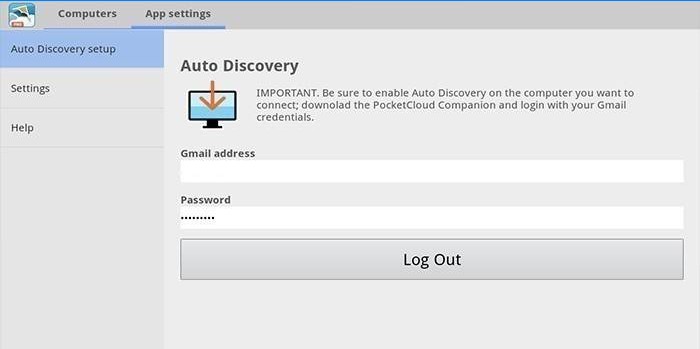
Ühendus manustatud teenuste kaudu
Androidi rakendussüsteem pakub sisseehitatud teenuseid Androidi juhtimiseks arvutist. Google’i teenused on tõhus vahend mobiilseadmetega kaugtöö tegemiseks. Vidina leidmine, kõne tegemine (isegi väljalülitatud telefonile), andmete blokeerimine selle varastamise või kaotamise korral, Androidi süsteemi täielik taaskäivitamine, vajadusel telefoni väljalülitamine.
Ühenduse loomiseks peate:
- Minge jaotisse “Rakendused”, seejärel “Google’i seaded”.
- Valige “Turvalisus”.
- Pange linnuke üksuse „Seadme kaugotsing” ette.
- Luba geograafiline asukoht (mine seadetes jaotisesse „Isiklik”, luba asukoha määramine).
- Minge oma arvutis Google’isse.
- Sisestage parool google’i kontolt.
Hallake oma Androidi telefoni oma arvutist
On välja töötatud mitmeid rakendusi, mis on mõeldud mobiilseadmetele personaalarvutist pääsemiseks. Toimimispõhimõte ja paigaldamine on sarnased, kuid erinevad ühenduse tüübi ja funktsioonide poolest. Mõni programm on isiklikuks kasutamiseks tasuta, teistes pakutakse teatud võimalusi ainult tasulises versioonis.
Google’i konto
Google’i kaugteenuse abil arvutiga ühenduse loomise eelduseks on konto, sest selle käigus peate sisestama arvutis oma kasutajanime ja parooli. Ühenduse loomine toimub telefoni seadete kaudu, võtab vähem kui minut:
- Seadistage kaugjuurdepääs
- Konto kinnitamine
- töö telefoni ja arvutiga.
Sisseehitatud rakendus leiab telefonilt kaardi, see töötab isegi siis, kui seadmesse on sisestatud teine SIM-kaart. Kuvatakse telefoni viimase tegevuse kellaaeg ja koht. Kasulik funktsioon on sunnitud kõne, isegi kui nutitelefon on lahti ühendatud. Andme lukk, täielik lähtestamine aitab telefoni kaotsimineku või varguse korral. Eeliste hulka kuulub ligipääsetavus, ühenduse lihtsus. Miinus – kärbitud funktsionaalsus, võimetus Androidi andmeid eemalt juhtida.
Airdroid
Populaarne tasuta rakendus, mis pakub Androidi kaugjuhtimist, kasutades arvutiga kaugühendust. AirDroid-teenuse installimiseks on kaks võimalust – Google’i konto, Airdroidi veebisaidil oleva konto või QR-koodi kaudu, kuid siis peavad arvuti ja vidin olema ühendatud samasse WiFi-võrku. Täiustatud funktsioonide kasutamiseks on vaja täiendavat konfigureerimist (juurõiguste andmine).
Plusside hulka kuulub lihtne kiire seadistamine, mugav funktsionaalsus, paljude funktsioonide olemasolu tasuta versioonis. Miinused – täisversioon nõuab rakenduse installimist koos täiendavate sätetega. Mõned funktsioonid on saadaval raha eest. Airdroidi rakenduse funktsioonid (tasuta):
- juhtpaneel, töö andmete, muusika, fotodega;
- teadete loetelu;
- Telefoni otsimine heliteatise abil;
- lülitage telefon vaikse režiimi;
- esi- ja tavakaamerate kasutamine (tasuline);
- failiedastus üle 50 MB (tasuline).

Airmore
Rakendus Airmore on loodud Androidi seadme kaugjuhtimiseks arvutist. Kaugühendus ei vaja kontoteavet, ühendus toimub QR-koodi kaudu.Rakenduse plussid – programm on tasuta, kopeeritud failide maht pole piiratud, lihtne installimine. Puuduste hulka kuulub ka venekeelse versiooni puudumine.
Installimisprotsess on lihtne: installige arvutis brauseri kaudu ja klõpsake siis akna graafikakoodi skannimisel kaamera nuppu. Järgmisena laadige rakendus alla Google Playst ja pange see oma telefoni. Rakenduse funktsionaalsus:
- täielik juurdepääs failihaldurile, kontaktidele ja SMS-ile;
- üheaegsed hoiatused personaalarvutis ja mobiilis;
- kaamera juhtimise ekraanilukk;
- telefoni asukoha määramine;
- varukoopiate loomine, mis tahes suurusega failide ülekandmine.
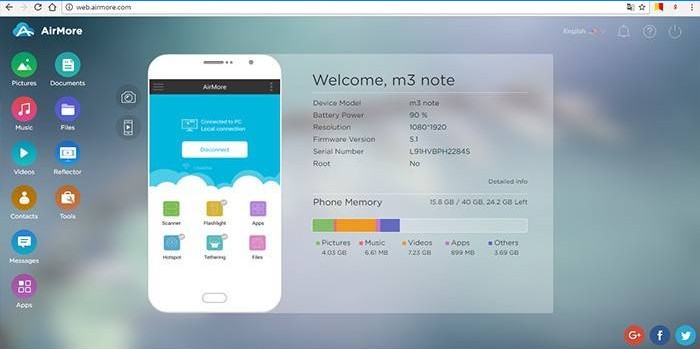
Mobilego
Funktsionaalne programm mobiilseadmete sünkroonimiseks Androidi platvormil arvutiga. Seda on mugav kasutada kaabli abil arvutiga ühendamisel või WiFi-võrkude kaudu ühendamisel (peate skannima QR-koodi). Rakendus tuleb alla laadida mõlemast seadmest, käivitada programm. Mõni funktsioon võib vajada juurõigusi. MobileGo teenust kasutades saate:
- töötada kontaktide, kõnedega;
- failide kopeerimine arvutisse;
- videofailide vaatamine ja teisendamine monitoril;
- töötage telefoni RAM-iga;
- töötada installitud rakenduste ja seadmehalduriga.
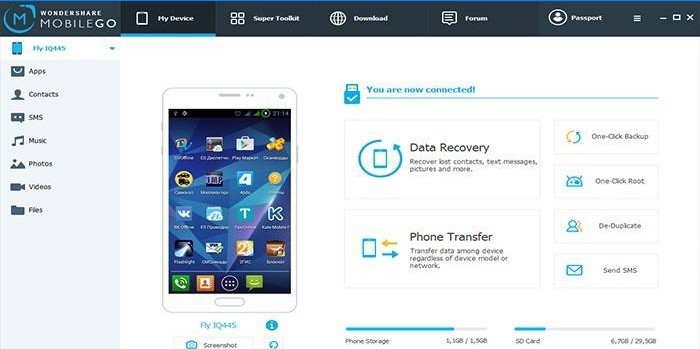
TeamVieweri kiirtugi
Populaarne rakendus Androidi seadmete kaugjuhtimiseks personaalarvutist, isiklikuks kasutamiseks tasuta. See installitakse arvutisse ja seadmesse, seejärel luuakse arvuti jaoks loogika ja parool. Lisaks peate sisestama nutitelefoni identifitseerimisnumbri. Androidi seadme juhtimiseks on ühendus turvaline. Töötab kõigi operatsioonisüsteemidega.
TeamViewer QuickSupport omadused:
- failidega töötamiseks on olemas võimalus valida sihtkaust;
- tööta rakendustega;
- Nutitelefoni ekraani edastamine monitorile, ekraanipiltide ülekandmine;
- süsteemi oleku teabe vaatamine;
- ülekantud failide maht pole piiratud.
Arvuti juhtimine Androidist
Nutitelefoni abil arvuti kaugjuhtimispuldi abil on võimalik töötada arvutis olevate failidega, hallata programme ning edastada töölauda mobiilseadme ekraanile ja kõigi sellega ühendatud vidinatega. Reeglina peate ühenduse loomisega kõigepealt registreerima rakenduse tootja veebisaidil ja sisestama seal saadud sisselogimise ja parooli.
PocketCloudi kaugtöölaud
Tasulise ja tasuta (ainult ühte arvutit kasutava) versiooniga rakendus. Erinevus teistest programmidest on ühendusviisi valik (Google’i konto, RDP protokolli või VNC süsteemi kaudu). See sobib nii algajatele kui ka edasijõudnutele, selle funktsionaalsus on rikkalik. Kuvab töölaua mobiilseadme ekraanil täielikult, seda saab reguleerida teatud žestide ja virtuaalse klaviatuuri abil.
Splashtop 2 kaugtöölaud
Programmi ühendamiseks peate arvutis ja nutitelefonis alla laadima rakenduse arendaja ametlikust veebisaidilt. Järgmine on registreerimine, seadmete sisestamine. Plusside hulka kuulub kiire paigaldamine ja konfigureerimine, mugav tööriistariba, täiustatud funktsionaalsus. Miinustest – tasuta versioonis on ühendatud üks arvuti, pärast tasulise ühe ostmist on ühendatud kuni viis masinat, Splashtopi teabe jaoks pakutakse pilvesalvestust. Tasulise versiooni hind on madal – umbes 160 rubla.

Logmein
Tuntud programmi uus mobiiliversioon arvutiga kaugjuurdepääsuks. Lihtne paigaldamine (mõlemale kandjale), turvaline ühendus, mugav liides. Tasuta versioonis on saadaval tõlkimine töölauale, andmehaldus, klaviatuur ja heli juhtimine. Tasulises versioonis on tarkvara funktsionaalsus laiem – arvutist video vaatamine, väljatrükkide haldamine ja failide ülekandmine. Ühenduse konfigureerimiseks on vaja registreeruda tootja veebisaidil, mobiilseadme andmetes.
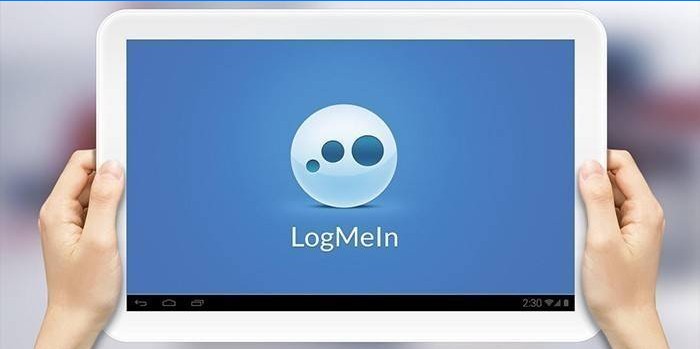

Kas on võimalik hallata android-seadmeid eemalt ja kuidas seda teha?